Niestety, usługa IMS zatrzymała błąd w Android Fix
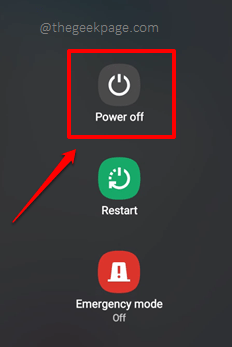
- 1794
- 331
- Natan Cholewa
Dostajesz Niestety usługa IMS zatrzymała się Błąd na urządzeniu z Androidem, gdy próbujesz zadzwonić lub napisać do kogoś? Jeśli tak, a jeśli to sprawia, że czujesz się lepiej, nie jesteś sam w tej podróży. Ostatnio wielu użytkowników Androida, zwłaszcza użytkowników Samsunga, poinformowało, że usługa IMS często zatrzymywała błąd. Więc czym jest IMS? IMS oznacza Podsystem IP multimedia I w zasadzie jest to ramy odpowiedzialne za dostarczanie usług multimedialnych na urządzeniu z Androidem.
Gdy ten problem pojawi się po raz pierwszy, będziesz się zmęczyć go oglądaniem go co około 30 sekund, aż do naprawy. Dlaczego więc otrzymujesz ten błąd i w jaki sposób możesz go naprawić? Możesz uzyskać ten błąd, jeśli jesteś Oprogramowanie urządzeń Jest przestarzały lub jeśli Aplikacje zainstalowane na twoim urządzeniu są przestarzały. Możesz również uzyskać ten błąd, jeśli aplikacja dane I Pamięć podręczna Czy skorumpowany Do aplikacji do przesyłania wiadomości. I sposoby naprawy tego błędu, po to tu jesteśmy, z tym artykułem dzisiaj! Czytaj dalej, aby dowiedzieć się, jak możesz szybko i skutecznie rozwiązać problem Niestety usługa IMS zatrzymała się w ciągu kilku sekund.
Notatka: Przed wypróbowaniem rozwiązań wymienionych tutaj jeden po drugim, gorąco polecamy uruchom ponownie Twoje urządzenie z Androidem raz, jako proste restart może często rozwiązać wiele złożonych problemów.
Spis treści
- Rozwiązanie 1: Uruchom urządzenie z Androidem w trybie awaryjnym
- Rozwiązanie 2: Pobierz i zainstaluj oczekujące aktualizacje oprogramowania
- Rozwiązanie 3: Wyczyść dane aplikacji i pamięć podręczną aplikacji wiadomości
- Rozwiązanie 4: Zaktualizuj wszystkie zainstalowane aplikacje
- Rozwiązanie 5: Resetuj fabrycznie urządzenie z Androidem
Rozwiązanie 1: Uruchom urządzenie z Androidem w trybie awaryjnym
Po uruchomieniu urządzenia z Androidem w trybie awaryjnym działają tylko bardzo podstawowe aplikacje i usługi. Wszystko inne jest wyłączone. Tak więc, jeśli masz jakieś problemy z Androidem, zawsze uruchamianie go w trybie awaryjnym jest dobrym pomysłem na izolację problemu. Jeśli problem nie pojawia się w trybie awaryjnym, oznacza to, że problem jest spowodowany przez zainstalowaną niedawno aplikację. W takim przypadku spróbuj usunąć niedawno zainstalowane aplikacje jeden po drugim.
Zobaczmy, jak możesz uruchomić Androida w trybie awaryjnym.
Krok 1: Naciśnij moc przycisk, aby wyświetlić Opcje mocy menu. Długa prasa na Zasilaj Opcja następna.
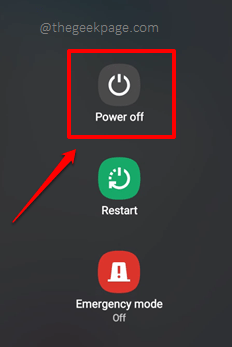
Krok 2: Teraz będziesz mógł obejrzeć Tryb bezpieczeństwa opcja. Kliknij na to. Poczekaj, aż urządzenie uruchomi się i wprowadź tryb awaryjny.
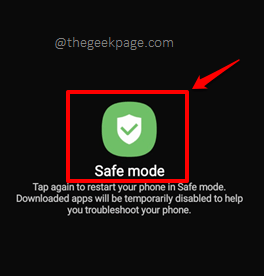
Gdy urządzenie wróci do życia, sprawdź, czy otrzymujesz Niestety usługa IMS zatrzymała się błąd. Jeśli go nie dostajesz, oznacza to, że twój problem jest spowodowany z powodu zainstalowanej niedawnej aplikacji. W takim przypadku spróbuj odinstalować niedawno zainstalowane aplikacje jeden po drugim i sprawdź, czy to rozwiązuje problem.
Rozwiązanie 2: Pobierz i zainstaluj oczekujące aktualizacje oprogramowania
Kolejny powód, dla którego możesz zdobyć Niestety usługa IMS zatrzymała się Błąd wynika z tego, że urządzeniu brakuje ważnych aktualizacji oprogramowania. Zaktualizujmy swój Android do najnowszej dostępnej wersji, wykonując poniższe czynności.
Krok 1: Uruchom Ustawienia aplikacja.
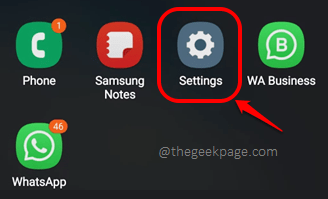
Krok 2: Kliknij na Aktualizacja oprogramowania opcja.
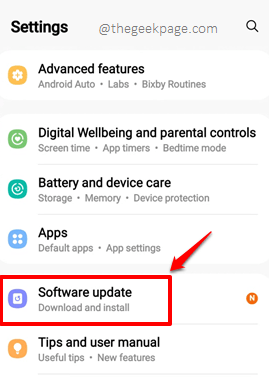
Krok 3: Na Aktualizacja oprogramowania ekran, kliknij Ściągnij i zainstaluj opcja.
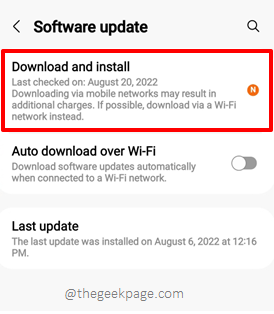
Krok 4: Jak następny kliknij Pobierać przycisk na dole ekranu. Po pobraniu aktualizacji zostaniesz poproszony uruchom ponownie Twoje urządzenie do zainstalowania pobranych aktualizacji. Śmiało ponownie uruchomić i sprawdź, czy Twój problem jest rozwiązany, czy nie, gdy urządzenie się cofnie.
Notatka: Jeśli nie ma oczekujących aktualizacji do pobrania i zainstalowania, to Pobierać przycisk nie będzie dostępny dla Ciebie.
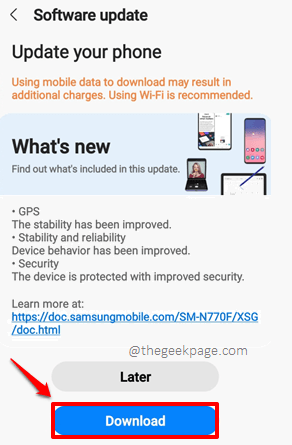
Rozwiązanie 3: Wyczyść dane aplikacji i pamięć podręczną aplikacji wiadomości
Natywna aplikacja wiadomości w urządzeniu z Androidem jest powiązana z Niestety usługa IMS zatrzymała się błąd. Tak więc wyczyszczenie danych aplikacji i pamięci podręcznej aplikacji wiadomości może czasem łatwo rozwiązać problem.
Krok 1: Jeszcze raz uruchom Ustawienia aplikacja.
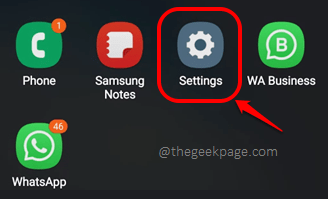
Krok 2: Z opcji ustawień kliknij Aplikacje opcja.
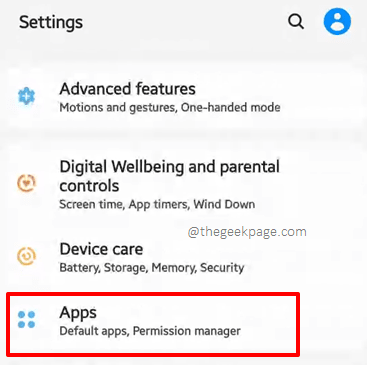
Krok 3: Z listy dostępnych aplikacji kliknij Wiadomości App.
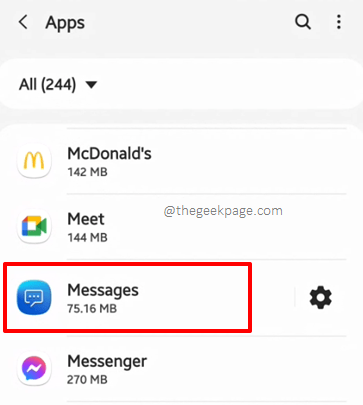
Krok 4: Jak następny kliknij Składowanie opcja.
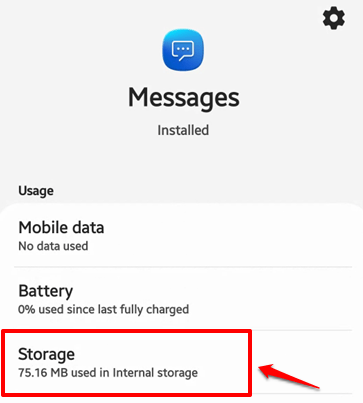
Krok 5: Wreszcie, u dołu ekranu, naciśnij Jasne dane I Wyczyść pamięć podręczną przyciski, aby usunąć Wiadomości Dane aplikacji i pamięć podręczna. Otóż to. Sprawdź, czy Twój problem został rozwiązany, czy nie.
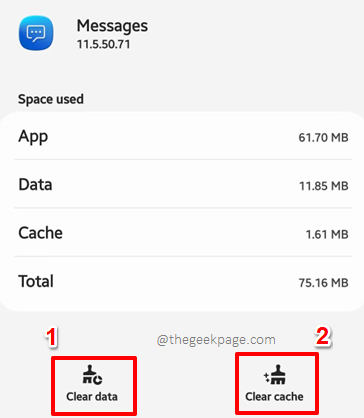
Rozwiązanie 4: Zaktualizuj wszystkie zainstalowane aplikacje
Czasami problem może być spowodowany, ponieważ niektóre aplikacje zainstalowane na urządzeniu z Androidem są przestarzałe. Tak więc, jeśli zaktualizujesz wszystkie zainstalowane aplikacje, za pośrednictwem Play Store, może to rozwiązać Twój problem.
Krok 1: Uruchom Zabaw sklep Aplikacja z szuflady aplikacji.
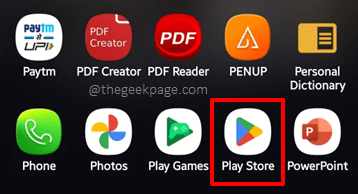
Krok 2: Na ekranie głównym aplikacji Play Store, w prawym górnym rogu ekranu, kliknij Profil Ikona.
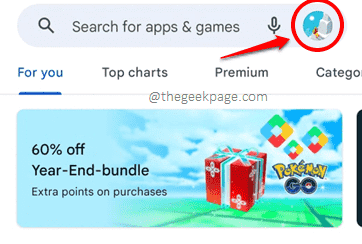
Krok 3: Kliknij na Zarządzać aplikacjami & urządzenie Opcja następna.
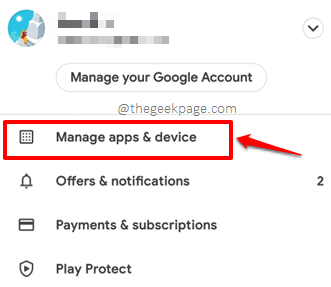
Krok 4: Na Zarządzaj aplikacjami i urządzeniami ekran, upewnij się, że jesteś w Przegląd karta Najpierw. Następnie w sekcji Dostępne aktualizacje, Kliknij na Patrz szczegóły połączyć.
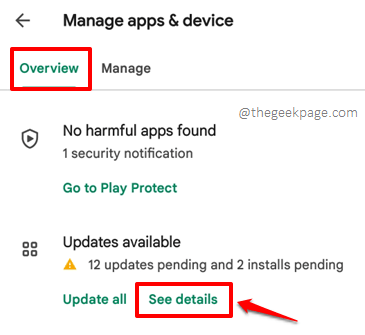
Krok 5: Zostaniesz teraz zabrany do Oczekiwane do pobrania ekran. Tutaj możesz zaktualizować wszystkie aplikacje jednocześnie za pomocą Zaktualizuj wszystkie przycisk lub możesz zaktualizować każdą aplikację, klikając Aktualizacja przycisk powiązany z tym.
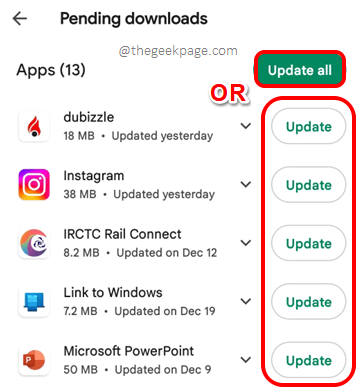
Kiedy wszystko skończycie, sprawdź, czy nadal otrzymujesz Niestety usługa IMS zatrzymała się błąd.
Rozwiązanie 5: Resetuj fabrycznie urządzenie z Androidem
Jeśli żadna z powyższych metod nie działała dla Ciebie, możesz teraz wypróbować fabrykę zresetowania urządzenia z Androidem w ostateczności. Pamiętaj jednak, że Twój telefon zostanie całkowicie czysty i będzie tak jak pierwszy dzień, bez żadnych danych. Więc zawsze Weź kopię zapasową swoich danych Zanim przejdziesz do operacji resetowania fabrycznego.
Krok 1: Z szuflady aplikacji kliknij Ustawienia Ikona.
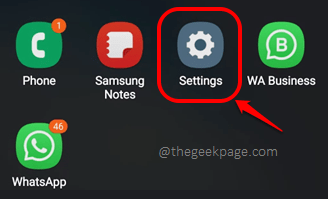
Krok 2: Kliknij na Ogólne zarządzanie opcja z ekranu Ustawienia.
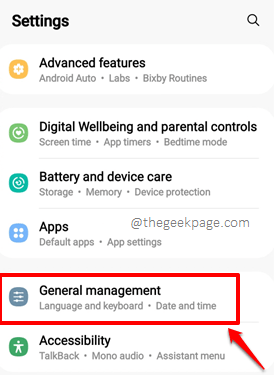
Krok 3: Jak następny, na Ogólne zarządzanie ekran, kliknij Resetowanie opcja.
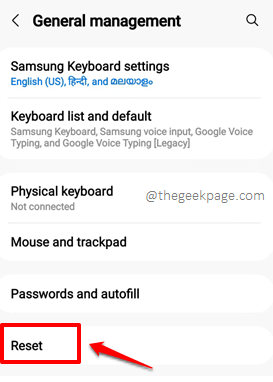
Krok 4: Na koniec kliknij Przywrócenie ustawień fabrycznych operacja. Potwierdź operację, gdy pojawi się okno potwierdzenia.
Gdy urządzenie wróci do życia po resetowaniu, co zajmie trochę czasu, sprawdź, czy Niestety usługa IMS zatrzymała się Problem został rozwiązany lub nie.
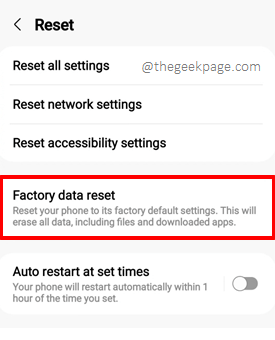
Wszyscy jesteśmy uszami, aby usłyszeć wszystko, która metoda zrobiła dla ciebie sprawę!
Wracaj również po coraz więcej niesamowitych wskazówek technicznych, sztuczek, hownametrów, hacków i rozwiązań.
- « Błąd podczas zapisywania kontaktu podczas usuwania kontaktów z Android Fix
- Jak usunąć numer telefonu z konta Snapchat »

